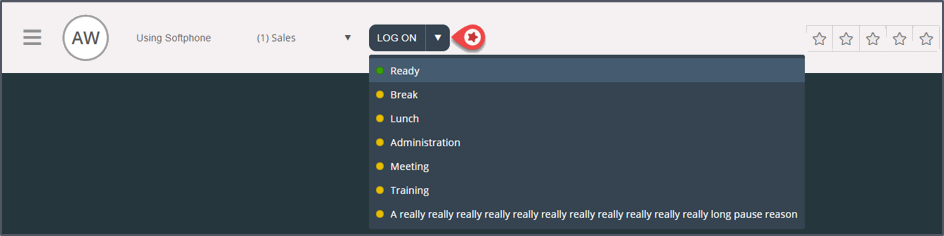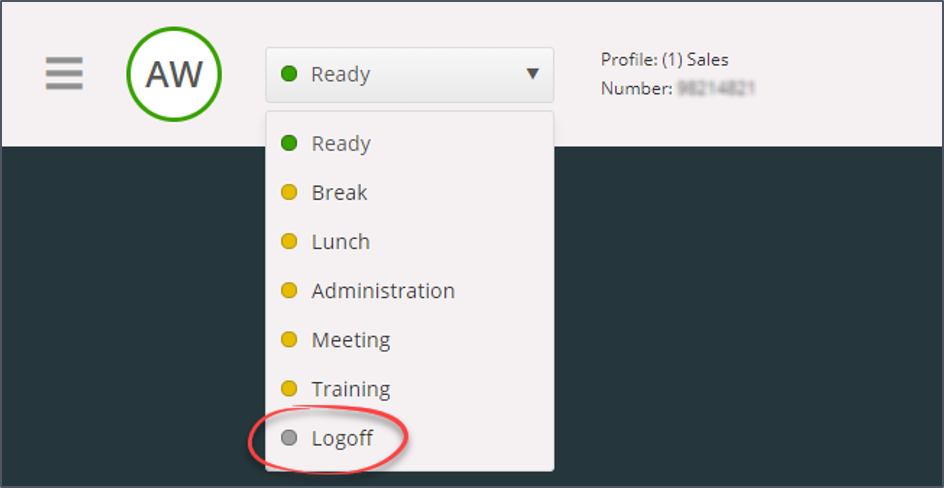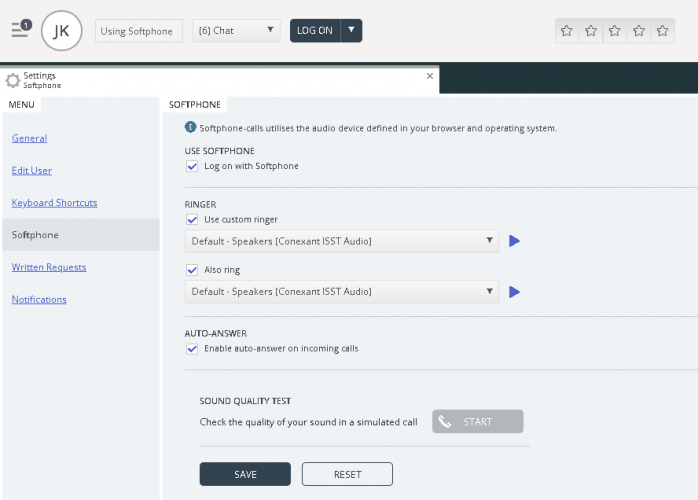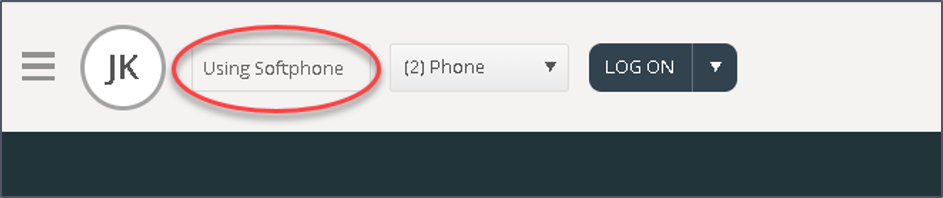Logg på
Logge på køer
Du logger deg på køer ved hjelp av statuslinjen øverst i applikasjonen. Avhengig av hvilke funksjoner løsningen din er konfigurert med, kan du logge deg på med enten et telefonnummer eller med Softphone. Du kan logge deg på med status «Ledig», eller rett i Pause. Dersom løsningen er konfigurert med pausevarianter, kan du velge blant disse.
Logg på med telefonnummer
Først må du skrive inn telefonnummeret som du vil logge deg på med og motta anrop til (applikasjonen husker det siste nummeret du logget deg på med). Deretter må du velge profilen du vil logge deg på med, dersom du har flere profiler å velge mellom (applikasjonen husker den siste profilen du logget deg på med).
Klikk til slutt på Logg på for å være ledig og tilgjengelig. Etter påloggingen skal statusfeltet se slik ut, og du er klar til å ta imot henvendelser.
For å logge deg av køene igjen klikker du bare på statusknappen og velger Logg av.
Pålogging via telefon (bakdør)
Du kan også logge deg på Puzzel ved hjelp av en telefonbakdør. Du trenger da ikke bruke applikasjonen, men kun en telefon. Bakdøren er nyttig dersom du ikke har tilgang til applikasjonen, dersom du har mistet tilgang til internett, eller dersom du ikke er på kontoret.
Tjenestenummeret du skal ringe for bakdøren, avhenger av landet tjenesten din tilhører.
-
Norge: + 47 815 11 565
-
Sverige: + 4 (0)770 456 811
-
Danmark: + 45 70 80 75 55
-
Storbritannia: + 44 (0)203 426 5999
Du kan ringe til bakdøren fra en hvilken som helst telefon. Når du ringer, blir du møtt av en automatisk stemmeguide som ber deg taste inn følgende informasjon via tastene på telefonen:
- Tast inn ditt kundenummer (det samme som for applikasjonen)
- Tast inn din agent-ID (numerisk ID definert i din Puzzel brukerkonto)
- Du er logget av / på / i pause (nåværende status leses opp for deg)
- Trykk på X for å logge på / av / gå i pause (menyvalgene er avhengig av din status)
- Tast inn ønsket profilnummer (bare når du logger på og har mer enn én profil)
- Tast inn ditt telefonnummer (bare dersom du skal logge på)
Etter hver angivelse må du bekrefte ved å taste #-knappen på telefontastaturet.
Logg på med Softphone
Med Softphone aktivert kan du velge mellom å logge på med et telefonnummer eller med Softphone. Dette gjør du i delen Softphone i fanen Innstillinger. I tillegg kan du definere hvilke enheter som skal ringe når du mottar et Softphone-anrop. I tillegg til ringing på headsettet kan du velge å aktivere ringing på PC-høyttalerne (i tilfelle du ikke har på deg headsettet).
Når avkrysningsruten «bruk Softphone» er merket, logger du deg på køer ved hjelp av Softphone, og du mottar alle anrop i headsettet koblet til datamaskinen.